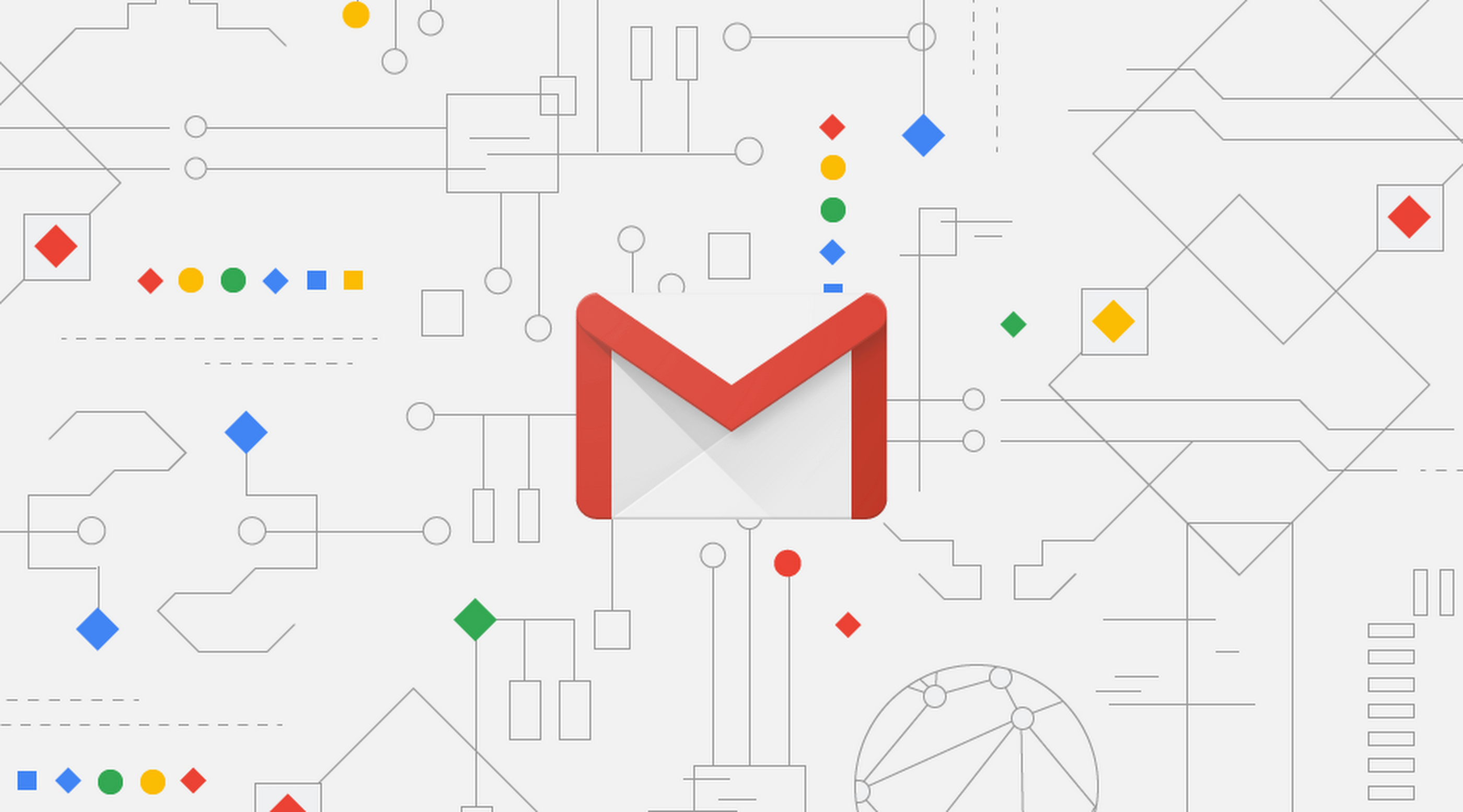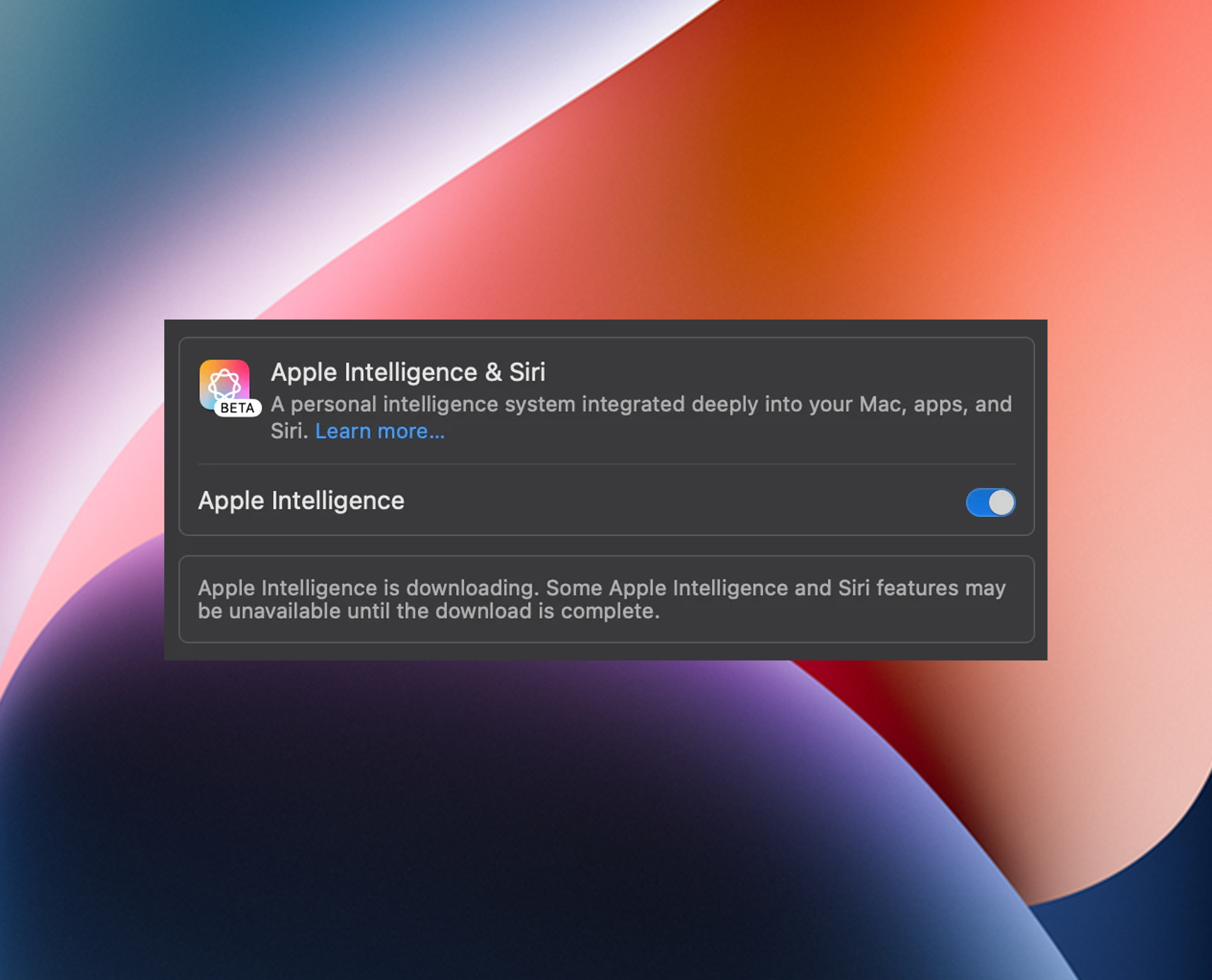想知道如何解决 iPhone 13 Pro 上的电子邮件消失问题吗?
电子邮件是我们数字世界中最重要的沟通方式之一。无论我们身在何处,它都能让我们更轻松地发送消息、共享文件和合作开展项目。
它们对于个人和专业交流也至关重要,并在世界运作方式中发挥着重要作用。
然而,如果你在你的电脑上遇到电子邮件消失的情况,这可能会很烦人。。
现在,发生这种情况的原因有几个。
一方面,这可能是由于邮件配置不正确造成的。另一方面,也可能是 iPhone 上的邮件应用程序存在问题、软件未更新,或者您使用的 iOS 版本存在问题。
为了帮助您,我们决定制作一份指南,介绍如何修复 iPhone 13 Pro 上消失的电子邮件。
如果您的 iPhone 出现问题,您可以做的第一件事就是重新启动它。这应该会重新加载手机的资源并消除运行时可能发生的错误。
以下是重启 iPhone 13 的方法:
- 首先,按住边+音量调高按钮在你的iPhone。
- 一旦出现“滑动关机”选项,松开两个按钮。
- 将滑块向右拖动,直到显示屏变黑。
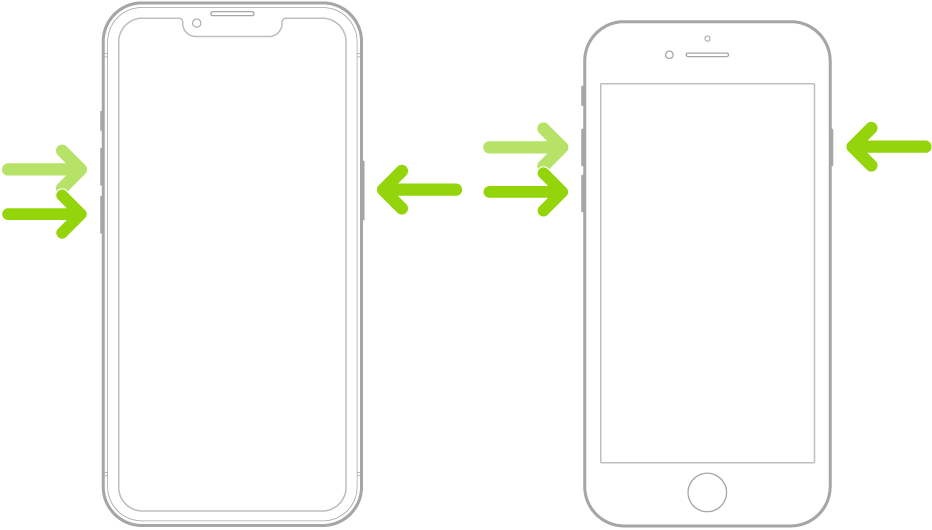
返回邮件应用程序,查看您是否可以在已发送文件夹中看到电子邮件。
2. 编辑邮箱配置。
邮件应用中的收件箱会根据所有收件箱、已发送、未读等类别进行分组。如果某些组未显示,您可以检查是否错误地将它们隐藏在邮箱中。
要解决此问题,请按照以下步骤操作:
- 启动邮件应用程序iPhone。
- 之后,点击编辑标签位于屏幕右上角。
- 这将显示您电子邮件的所有可用收件箱。找到您看不到的收件箱,勾选它们,然后点击完毕。
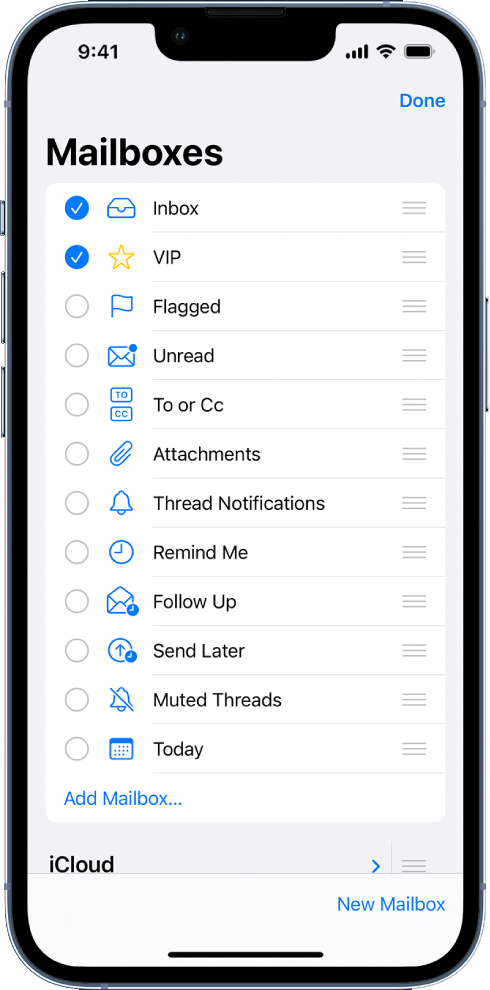
现在,检查邮箱选项卡,看看您是否可以查看丢失的组或文件夹。
3. 改变您的同步偏好。
有些用户还遇到过由于同步设置不当导致 iPhone 上的电子邮件丢失或消失的情况。可能您的 iPhone 收件箱仅包含过去 30 天内同步的电子邮件。
要解决此问题,您应该将同步配置更改为“无限制”。您可以按照以下步骤指导您完成此过程:
- 转到主屏幕并打开设置应用程序。
- 现在,向下滚动并点击邮件。
- 前往帐户并选择您遇到问题的电子邮件帐户。
- 向下滚动并查找邮件同步天数。
- 最后,点击选项并将其设置为没有限制。

完成后,返回邮件应用程序,查看您是否可以查看帐户中最新的电子邮件。
4. 删除并添加您的帐户。
您可以尝试从 iPhone 中删除有问题的电子邮件帐户,然后重新添加以刷新数据。一些用户在执行此过程后能够解决 iPhone 上丢失和消失的电子邮件问题。
如果您想尝试一下,您需要执行以下操作:
- 前往你的iPhone 的设置。
- 向下滚动并查找邮件选项卡。点击它并转到帐户。
- 现在,选择您的电子邮件帐户并点击它。
- 最后,点击删除帐户选项并按照提示操作。如果你不想删除你的账户,你也可以切换邮件标签。
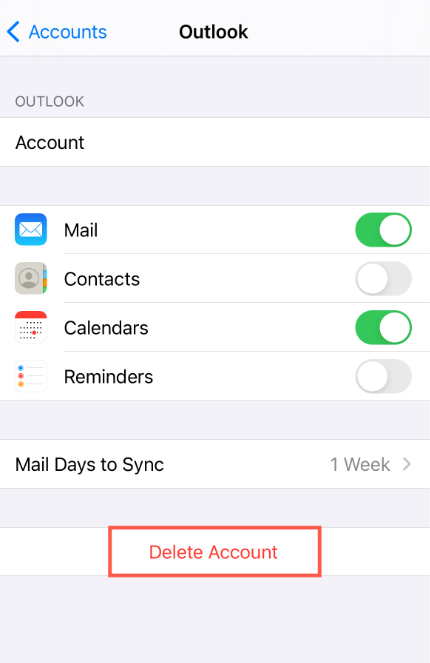
5.更新您的设备。
您使用的 iOS 版本也可能存在与邮件同步相关的潜在问题。为了排除此问题,我们建议您将操作系统更新到最新版本。
请按照以下步骤更新你的 iPhone 13:
- 解锁您的设备并寻找设置应用程序。
- 之后,启动设置并转到一般的。
- 轻按软件更新然后查看是否有可用的更新。
- 打下载并安装按钮将您的软件更新至最新版本。您还可以启用“自动更新”选项,让您的 iPhone 始终保持更新。
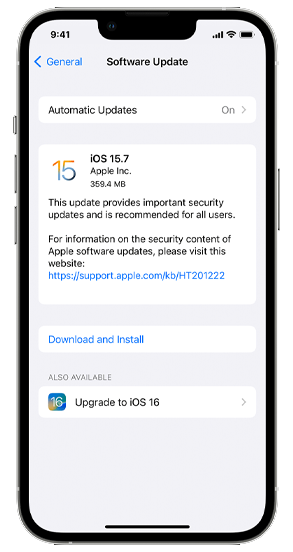
完成后,等待您的设备初始化,看看您现在是否可以在邮件应用程序上看到最新的电子邮件。
6. 重置您的 iPhone 的设置。
如果邮件应用仍出现问题,您还可以尝试重置 iPhone 的设置。这应该会恢复可能导致问题的所有配置更改。
请参阅以下步骤重置你的 iPhone:
- 首先,打开设置应用程序iOS设备。
- 现在,转到一般的点击转移或重置 iPhone。
- 最后,访问重置点击重置所有设置。
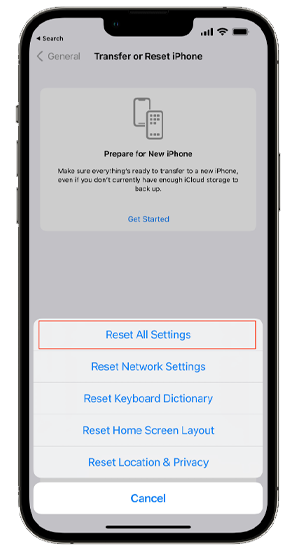
7.检查您的网络连接。
邮件应用需要稳定的互联网来更新其为您的帐户显示的电子邮件。如果您的网络连接速度慢或不稳定,您在使用邮件应用时可能会遇到各种问题。
为了确认这一点,请使用以下命令在您的网络上运行测试Fast.com测量其当前的上传和下载带宽。
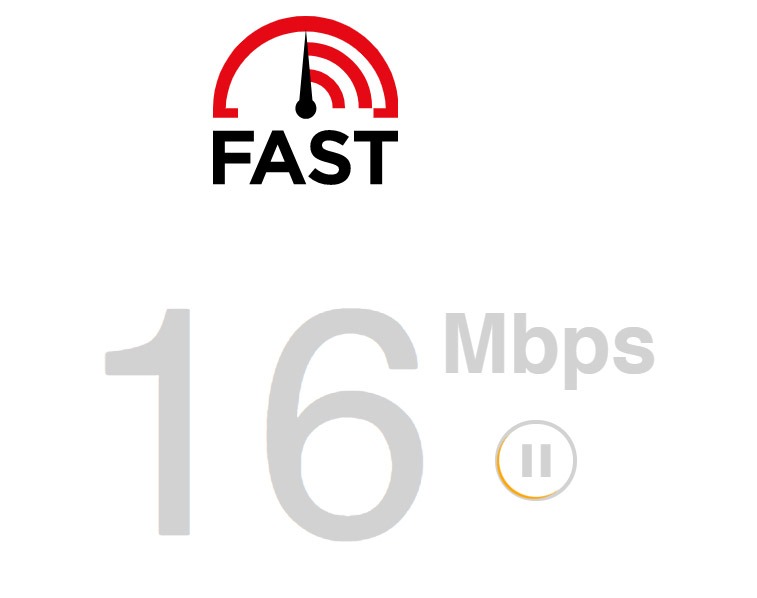
如果结果显示您的连接存在问题,请重新启动调制解调器或路由器,以重新建立与 ISP 的连接。从插座上拔下路由器的插头,等待至少五秒钟,然后再重新连接。

完成后,重新运行测试以检查问题是否已解决。如果没有,请联系您的服务提供商并询问他们是否存在持续的问题。
如果上述解决方案均无效,您最后能做的就是向 Apple 报告此问题。前往他们的支持页面并与他们的团队取得联系,寻求有关您在邮件应用程序上遇到的问题的帮助。
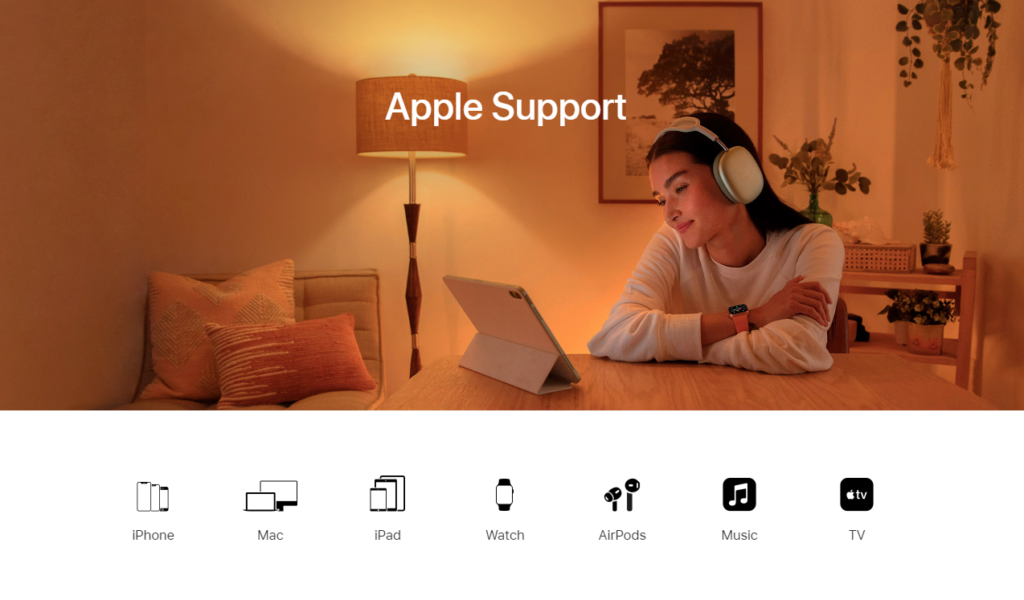
在等待时,您还可以浏览其支持页面上的指南,看看是否可以找到其他解决方案。
这就是我们关于如何修复 iPhone 13 上消失的电子邮件的指南。如果您有任何疑问,请随时在下面发表评论,我们会尽力回答。
如果本指南对您有帮助,请分享。🙂